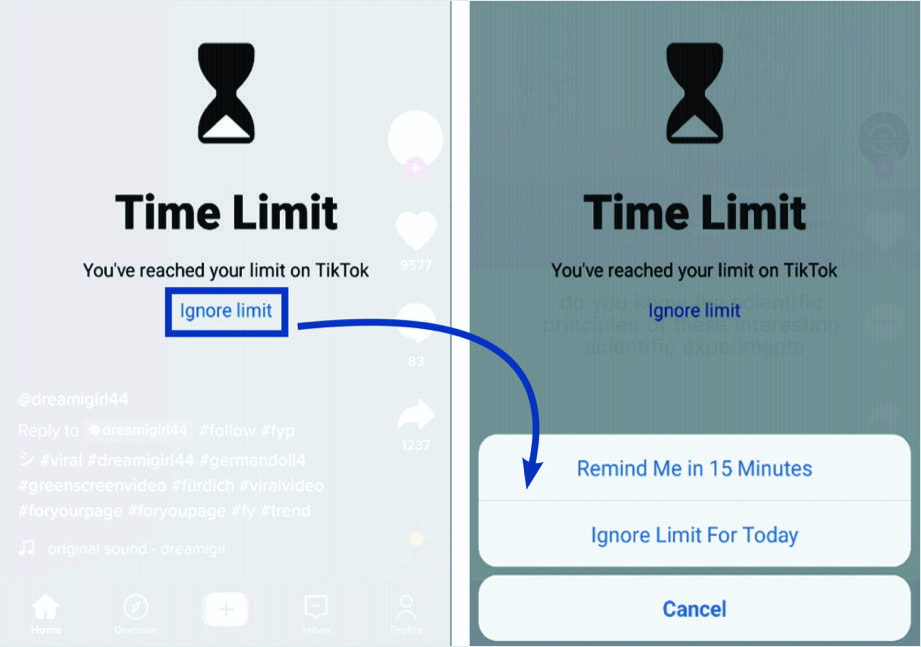Android'de Ekran Süresi Nasıl Yönetilir?
Yayınlanan: 2021-11-26Hepimiz çok fazla ekran süresinin iyi olmadığını biliyoruz. Ancak cep telefonu ekranlarımız karşısında ne kadar zaman harcadığımızın farkında değiliz. Çok fazla mobil ekran kullanmak insanların hem zihnini hem de sağlığını etkileyebilir. Bu nedenle, ekran süremize dikkat etmek son derece önemlidir. Daha önceki yazımızda, iOS'ta varsayılan işlevi kullanarak iPhone'larda ekran süresinin nasıl kontrol edileceğini açıkladık. Bu yazımızda Android akıllı telefonlarda ekran süresinin nasıl yönetileceğini anlatacağız.
Ekran Süresini Neden Yönetmelisiniz?
Android akıllı telefonlarda ekran süresini yönetmenin kendi sağlığını etkilemenin yanı sıra başka birçok nedeni vardır.
- Günümüzde çocuklar cep telefonlarına kafayı takmış durumda. Evden öğrenmek, çocukların çoğuna bir telefon veya tablet getirdi. Bu nedenle, ebeveynler çocuklarının ekran sürelerine dikkat etmelidir.
- Ek olarak, kaç uygulamaya eriştiklerini görmek de önemlidir. Ebeveynler veya veliler, çocukların bir uygulamaya erişmesine izin verebilmeli veya izin vermemelidir. Bir çocuğun bir uygulamaya erişmesi için belirli bir süre belirlemek de mümkün olmalıdır.
Tüm bunları Android'de öğrenmekle ilgileniyorsanız, bu makaleyi okumaya devam edin.
Android'de Ekran Süresini Yönetin
Android, ekran sürenizi kontrol etmek için kullanışlı izleme araçları sağlar. Ayrıca, telefonunuzdaki her bir uygulamada harcanan zamanı da bulabilirsiniz. Aşağıdaki adımlar, Android'deki dijital refahın farklı özelliklerini açıklayacaktır.
- 'Ayarlar'ı açın ve 'Dijital Denge ve ebeveyn denetimleri' seçeneğini seçin.
- Bir sonraki ekranda 'Dijital Denge araçlarınızı' seçin.
- O gün için harcanan toplam ekran süresini bulabilirsiniz. Dairesel ölçek, uygulama adlarıyla birlikte zamanın kesirlerini görüntüler. Bu kısa bir rapordur.
- Ayrıntılı ekran süresini görmek istiyorsanız dairesel grafiğe veya 'Gösterge Tablosuna' dokunun.
- Bir sonraki ekran, ekran sürenizin ayrıntılı bir görünümünü gösterecektir. İzleme süreleriyle birlikte uygulamaların bir listesini bulacaksınız.
- 'Kontrol Paneli'nin üst kısmındaki açılır listeye dokunun. "Bildirim alındı" veya "Açılma sayısı" istatistiklerini görebilirsiniz. “Bildirim alındı”, bir bütün olarak ve her bir uygulamadan kaç tane bildirim aldığınızı söyler. 'Süre açıldı', uygulamaları kaç kez açtığınızı söyler.
- Tüm uygulamaları görmek için listeyi aşağı kaydırın.
Bireysel Uygulamanın Ekran Süresini Kısıtla
Bir uygulamanın kullanımını her gün o saate göre kısıtlamak için her uygulama için günlük zamanlayıcılar ayarlayabilirsiniz. Bu süre harcanırsa, uygulamayı kullanamazsınız. İlgili uygulama simgesi bulanıklaşacak ve tıklarsanız 'Uygulama duraklatıldı' mesajı görüntülenecektir. Bu uygulamayı ertesi gün belirlenen süre boyunca tekrar kullanabilirsiniz.
- Saati ayarlamak için uygulamanın sağ tarafındaki simgeye tıklayın. Bu uygulamayla geçirdiğiniz zamanın ayrıntılarını gösterecektir.
- Aşağıdaki 'Ayarlar'da 'Uygulama zamanlayıcısı'na dokunun. Ekranda saati ayarlayabileceğiniz bir açılır mesaj kutusu görünecektir. Uygulama istatistikleri sayfasına geri dönmek için 'Tamam'a basın. Ana ekrana geri dönmek için geri okuna basın.
- Telefonun alarmlar ve aramalar dışında sessiz kalacağı 'Uyku Vakti modu' gibi ana ekranda ayarlanacak ek özellikler var.
- Bir diğer önemli özellik ise 'Odak modu'dur. Açarsanız, telefon dikkat dağıtıcı uygulamaları duraklatacak ve bildirimlerini gizleyecektir.
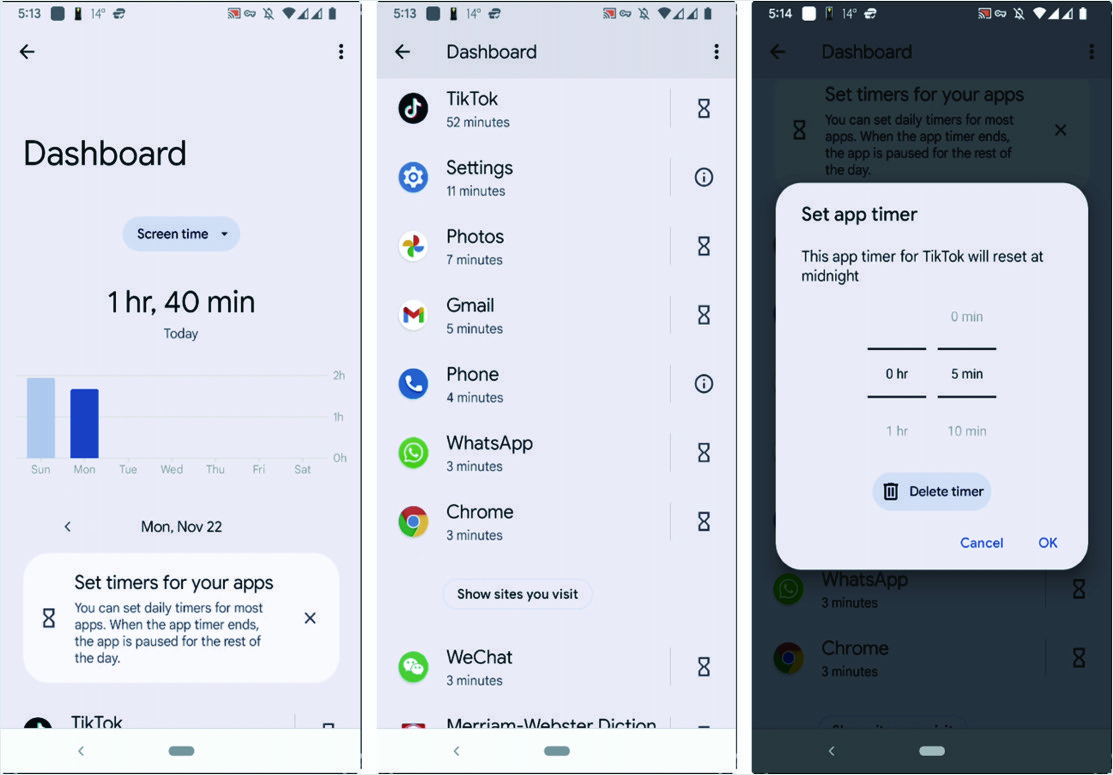
Android'de Ebeveynlik Kontrolleri
Çocuğunuzun bir Android telefonu veya tableti varsa ebeveyn kontrolünü kullanabilir ve yukarıdaki tüm ayarları onlar için yapabilirsiniz. Telefonunuzdaki tüm istatistikleri ve konumlarını görüntüleyebilirsiniz. Ebeveyn olarak çocuğunuz için bir Gmail adresi ayarladığınızdan emin olun ve bunu Gmail hesabınıza bağlayın. Android telefonunu veya tabletini kurmak için çocuğunuzun Gmail adresini kullanın. Ardından, etkinliklerini izlemek veya konumlarını görmek için aşağıdaki adımları izleyin.
- "Ayarlar"ı açın ve "Dijital Denge ve ebeveyn denetimleri"ni seçin.
- Aşağı kaydırın ve 'Ebeveyn denetimleri'ni arayın.
- Aşağıda çocuğunuzun e-posta adresini göreceksiniz. Birden fazla e-posta adresi ayarladıysanız, hepsi burada görünecektir.
- Telefonunuzda yüklüyse 'Google Family Link'i açmak için çocuğunuzun e-posta adresine dokunun. Aksi takdirde, telefonunuza yükleyebilmeniz için 'Google Play' açılacaktır.
- "Google Family Link" altında, ekran başında kalma süresi sınırları belirleyebilir, uygulamalara izin verebilir veya uygulamaları engelleyebilir, çocuğunuzun cihazının konumunu görebilir vb.
- 'Ayarlar'ı açın ve kontrolleri ayarlayın.
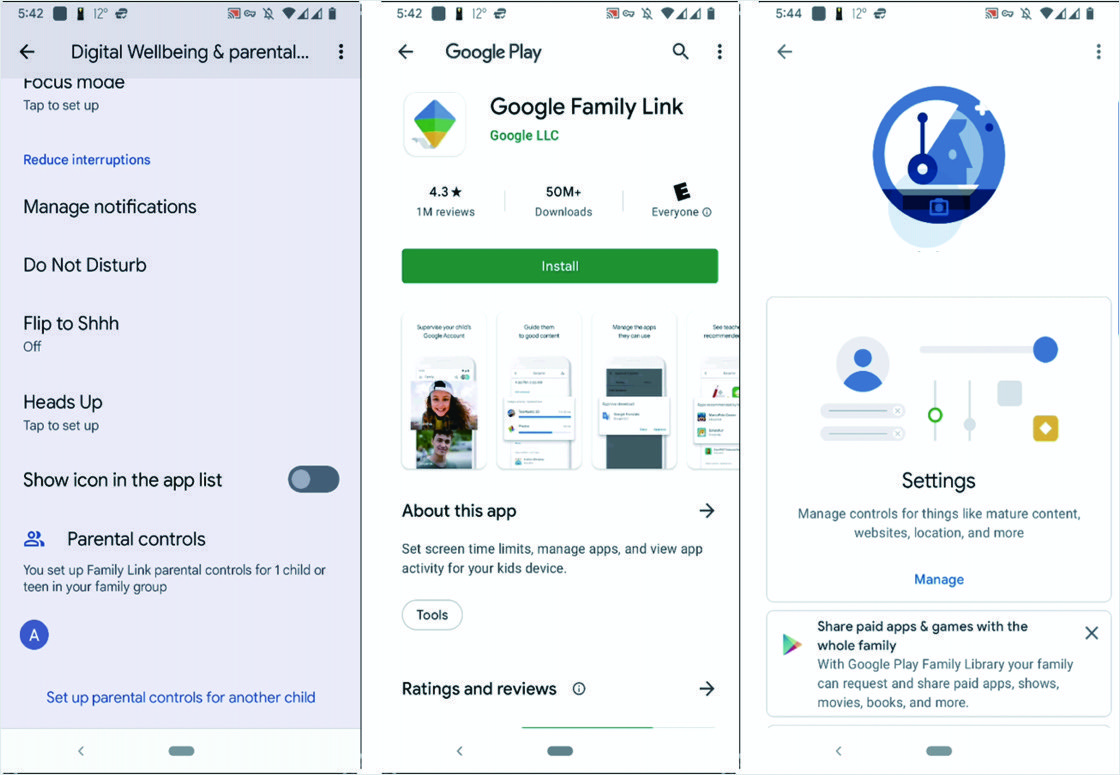
İlgili: Android'de telefon ekranınızı nasıl kaydedersiniz?

3. Taraf uygulaması 'Ekran Süresi' ile Android'de Ekran Süresini Yönetin
Android, dijital sağlığınız ve ebeveyn kontrolünüz için yeterli özellik ve araç sağlasa da, ekstra rahatlık ve esneklik için 3. taraf uygulamaları da kullanabilirsiniz. 'Ekran Süresi', telefonunuzda kullandığınız tüm uygulamalar için ekran kullanım süresi sağlayan, kullanımı kolay bir uygulamadır. Uygulamaların kullanımı kısıtlaması için zaman sınırları da belirleyebilirsiniz.
- Google Play'den 'Ekran Süresi' uygulamasını yükleyin.
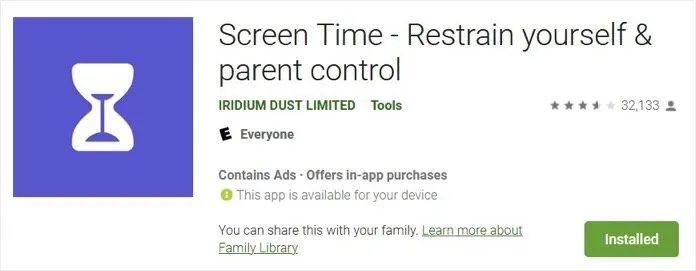
- Yükleme tamamlandıktan sonra uygulamayı çalıştırın ve devam etmek için 'Veri toplama ve kullanma açıklamasını' kabul edin.
- Bir sonraki ekranda 'Ekran Süresi' uygulamasına 'Kullanım erişimi' verin. Listede 'Ekran Süresi' uygulamasını bulabilir ve 'Kullanım erişimine izin ver' seçeneğini etkinleştirebilirsiniz.
- Bir sonraki ekran, bugün için toplam ekran sürenizi gösterecektir. Ekran süresinin farklı uygulama saatlerine dağılımını görebilirsiniz. Geçen haftanın istatistiklerini görmek için 'Son 7 gün'e dokunun.
- Söz konusu uygulamanın ekran süresinin ayrıntılarını görmek için uygulama simgesine dokunun.
Bireysel Uygulamayı Sınırlama
Belirli bir uygulamayı daha uzun süre kullanıyorsanız, o uygulamanın kullanımını sınırlamak iyi bir fikirdir. Bu sayede en çok kullanılan uygulamaları tek tek kısıtlayabilir ve ekranda geçirilen toplam süreyi azaltabilirsiniz.
- Uygulamalar için zaman sınırları belirlemek için 'Sınır'ı tıklayın ve bir sonraki ekranda 'Limit Ekle' köprüsüne basın.
- 'Ekran Süresi'nin diğer uygulamalar üzerinde bir kilit görüntülemesine izin vermenizi isteyen bir açılır uyarı görüntülenecektir. 'ETKİNLEŞTİR'e dokunun ve sonraki ekrandaki uygulamalar listesinden 'Ekran Süresi'ni bulun. Ona dokunun ve 'Diğer uygulamalar üzerinde görüntülemeye izin ver' düğmesini etkinleştirin.
- 'Ekran Süresi'nin 'Uygulama Sınırı' sayfasına geri dönün ve 'Uygulama Sınırı'na dokunun.
- İki seçenek görünecek - 'Uygulama Sınırı Oluştur' ve 'Kategori Sınırı Oluştur' ve beğendiğinizi seçin. 'Uygulama Sınırı Oluştur' yaygın olarak kullanılan seçenektir ve üzerine dokunun.
- Gelen ekranda tüm uygulamaların listesi görüntülenecektir. Bir zaman sınırı koymak istediğinizi seçin. Ayrıca birden fazla uygulama seçebilirsiniz. Ekranın sağ üst köşesinde bulunan 'İleri' düğmesine basın.
- Sonraki sayfada seçilen uygulama için zaman sınırını ayarlayın. Ayrıca 'Günleri Özelleştir'e dokunarak her gün için ayrı zamanlar ayarlayabilirsiniz. Örneğin, hafta sonları için daha uzun ve hafta içi için daha kısa süre ayarlayabilirsiniz – Sağ üst köşedeki 'Ekle' düğmesine basın. Şimdi zaman sınırı etkinleştirilecek.
- Uygulamada zaman sınırına ulaşıldığında, 'Uygulamada sınırınıza ulaştınız' diyen bir mesaj görünecektir.
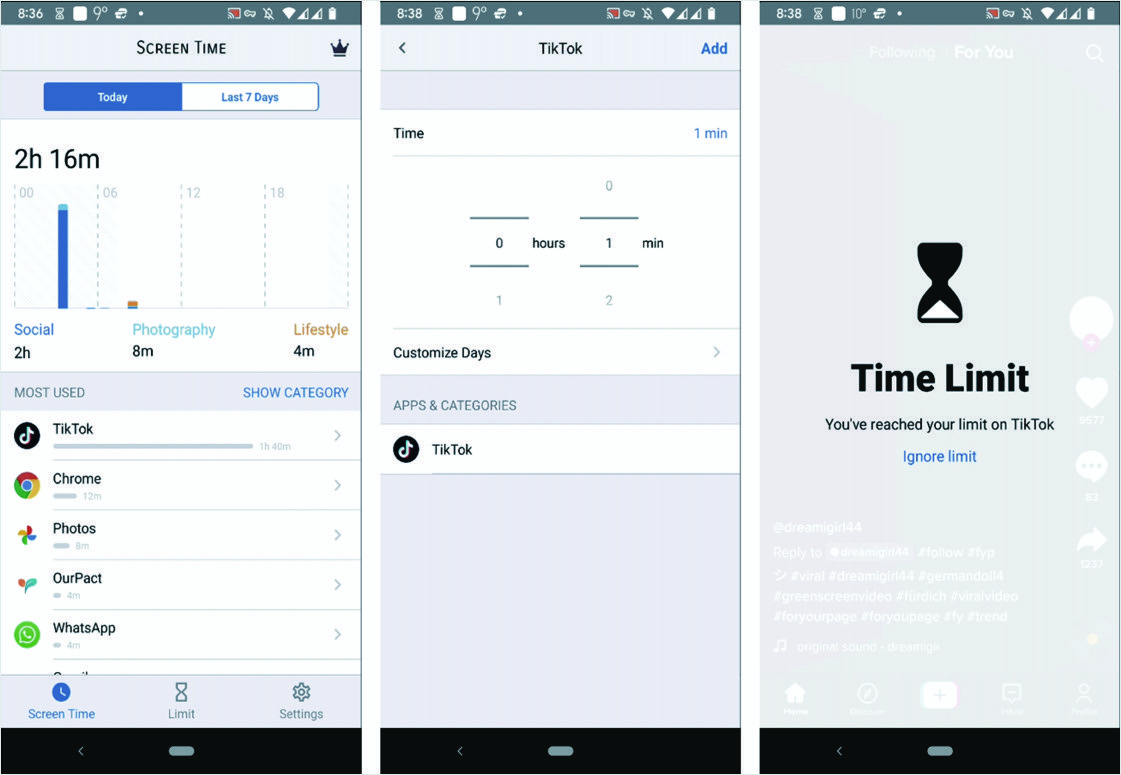
Sınırlamadan Sonra Ekran Süresini Yoksaymak
Şimdi, ayarlanan ekran süresini nasıl görmezden geleceğinize ve uygulamayı acil ihtiyaç için kullanmaya nasıl devam edeceğinize dair bir sorunuz olabilir. Varsayılan Android Ekran Süresi kurulumu, uygulama simgesini gri yapar. Üzerine dokunduğunuzda, günlük süre sınırınızın sona erdiğini belirten bir mesaj görüntüler. Tek seçenek ayarlara gitmek ve daha önce kurduğunuz zaman sınırını değiştirmek.
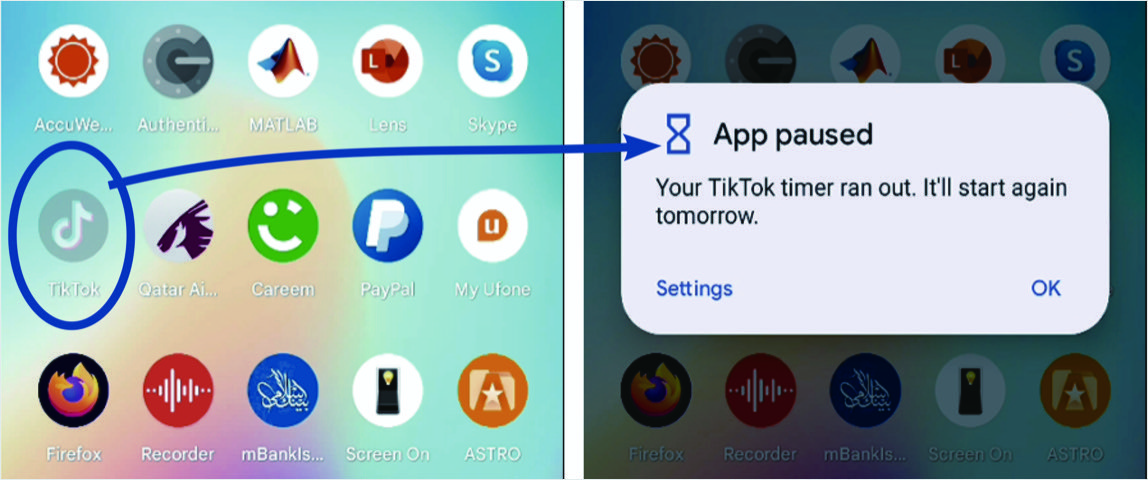
Ancak, Ekran Süresi uygulaması, süre sınırına ulaştıktan sonra bir “Sınırı Yoksay” mesajı gösterecektir. Bu bağlantıya dokunabilir ve sınırı yalnızca 15 dakika veya tüm gün boyunca yok saymayı seçebilirsiniz.